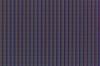L'ajout manuel de contacts à un nouveau BlackBerry peut prendre un certain temps si vous avez un grand nombre de contacts. Si vos contacts sont stockés dans votre compte Gmail, vous pouvez utiliser une application Google Mobile pour faciliter la synchronisation de ces contacts. Google Sync synchronisera également votre calendrier Google avec le calendrier intégré de votre BlackBerry. Une fois l'application téléchargée, vous pouvez ajuster ses paramètres pour lui permettre de s'exécuter quand vous le souhaitez. Votre e-mail réel de Gmail peut être envoyé à votre BlackBerry via BlackBerry Internet Service ou BlackBerry Enterprise Server, selon ce que vous utilisez.
Étape 1
Téléchargez l'application Google Sync sur votre terminal BlackBerry. Depuis le navigateur de votre téléphone, accédez à http://m.google.com/sync.
Vidéo du jour
Étape 2
Cliquez sur le lien de téléchargement sur la page Google Sync.
Étape 3
Ouvrez l'application Google Sync sur votre BlackBerry une fois le téléchargement terminé et installé.
Étape 4
Appuyez sur « Connexion » pour accéder à l'écran de connexion.
Étape 5
Saisissez votre nom d'utilisateur et votre mot de passe Gmail. La connexion vous dirige vers l'écran "Bienvenue".
Étape 6
Cliquez sur "Synchroniser maintenant" pour commencer la synchronisation. L'application synchronisera votre calendrier Google et vos contacts de Gmail avec votre BlackBerry.
Conseil
La première synchronisation de vos données peut prendre jusqu'à une demi-heure, selon la quantité de données que vous synchronisez. Vous pouvez effectuer d'autres tâches pendant que votre BlackBerry se synchronise avec Google.
Vous pouvez modifier les éléments que l'application Google Sync synchronise en allant dans le menu "Options". Vous pouvez également modifier la fréquence à laquelle Google Sync synchronise vos données dans le menu des options.
Sauvegardez régulièrement votre BlackBerry pour protéger les données de votre appareil.